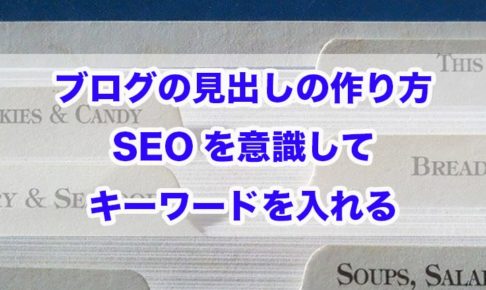メディアマーケッターENO(@_3ENO3_)です。

自分のブログにGoogleアナリティクスの設定をしっかりやっていますか?
設定しないと、PV数、リアルタイムアクセス、ユーザー分析、集客媒体を把握できないのでブログ状態の分析と改善ができなくなってしまいます……
20分くらいの簡単な作業で終わるので必ず設定しておくことをオススメします!!
目次(コンテンツ)
Googleアナリティクス 設定 ワードプレス

今回の記事ではブログの分析と改善に必須のツールである『Googleアナリティクスの設定方法』についてしっかり解説していきます。
図をたくさん使って解説していくので、『初めての方』でもサクッと終わらせられるハズ。
『ワードプレス』と『はてなブログ』で少しだけ設定が違うのですが、説明通りに進めれば何も問題ありません。
『Googleアナリティクス』はブログの分析と改善に必須のツールなので必ず設定をやっておきましょう!!
Googleアナリティクスの設定

Googleアナリティクスの設定はだいたい20分もあれば終わるのでサクッとやっておきましょう!!
・Googleアカウントにログイン
まずはGoogleアカウントのトップページへアクセス。
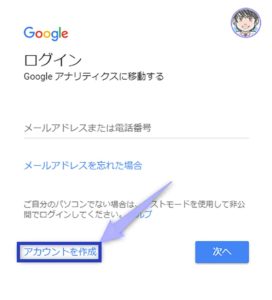
ログイン画面に移ったら『自分のGoogleアカウント』でログインしましょう。
まだGoogleアカウントを持ってない人は無料で作れるので、『アカウントを作成』をクリックして作成してください。
もうすでにGoogleアカウントを持ってるならメールアドレスを入力して『次へ』をクリック。
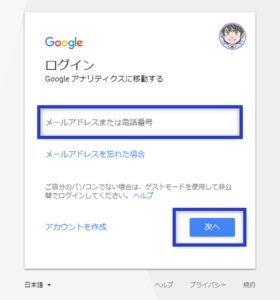
・Googleアナリティクスに登録する
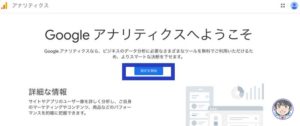
『登録』をクリック。
するとこんな感じで『ブログ情報の入力画面』に切り替わります。
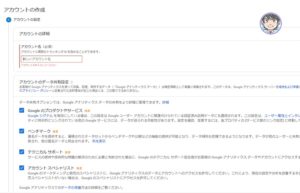
『次へ』をクリック。
次は測定の対象を指定していきます。
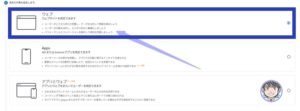
ブログを運営していくのであれば『Web』を選択して『次へ』をクリック。
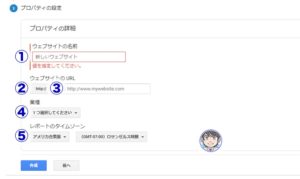
最後は『プロパティ』の設定です。
上記の入力が全て完了したら左下にある『作成』をクリック。
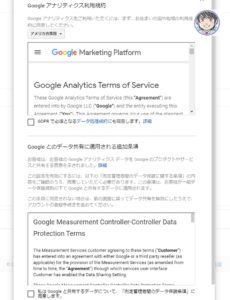
すると上記のような『利用規約』が出てくるので以下の通りに設定すればGoogleアナリティクスのアカウントが作成できます。
するとこんな画面に切り替わって『トラッキングID』が発行されます。
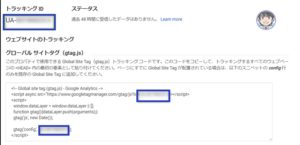
この『トラッキングID』をワードプレスに設定する必要があるのでメモしておきましょう。
・2つ以上のブログにGoogleアナリティクスを設定する方法
※1つしかブログを運用しない方は飛ばしてください
2つ以上のブログにGoogleアナリティクスの設定をする場合は以下の2ステップです。
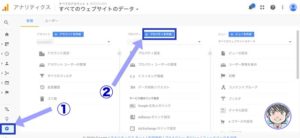
すると『Googleアナリティクスの登録画面』に切り替わるので後の設定は上記と同じです。
・GoogleアナリティクスのトラックキングIDをブログに設置する
最後は『GoogleアナリティクスのトラッキングID』をブログに設定すれば無事完了。
ただし『ワードプレス』と『はてなブログ』で設定方法が異なるので順番に解説していきます。
*ワードプレスに『GoogleアナリティクスのトラッキングID』を設定する方法
今回は『All in One SEO Pack』というプラグインを使ってGoogleアナリティクスのトラッキングIDを設定します。
一部のワードプレステーマではプラグイン『All in One SEO Pack』を使わなくてもトラッキングIDの設定が可能です。 詳しくは各ワードプレステーマのホームページで確認しましょう!!
オススメのプラグインや導入方法はコチラの記事で確認してください。
まずはワードプレスの管理画面より『All in One SEO』をクリック。
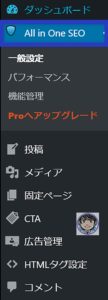
下にスクロールして『GoogleアナリティクスID』の入力欄にトラッキングID『UA-******』をコピペしてください。
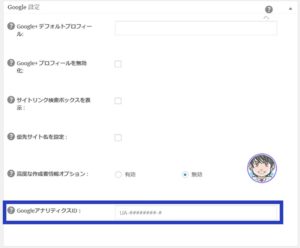
トラッキングIDをコピペしたら『設定を更新』をクリックして情報を保存しましょう。

*はてなブログのGoogleアナリティクストラッキングID設定方法
はてなブログは『ダッシュボードの詳細設定』から設定が可能。
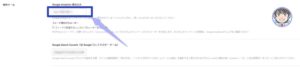
下にスクロールして『Google Analytics埋め込み』にトラッキングIDをコピペします。
コピペしたら一番下にある『変更』をクリックして内容を保存すれば完了。
Googleアナリティクスの効果的な使い方

以上でワードプレスにGoogleアナリティクスを設定することができました。
すると次は『でっ、Googleアナリティクスってどんなことができるのー?』ってなりますよね(笑)
具体的なGoogleアナリティクスの使い方はコチラの記事を参考にしてください。
**作成中**
Googleアナリティクスをワードプレスに設定する方法まとめ

今回の記事を簡単にまとめます。
GoogleアナリティクスはPV数、リアルタイムアクセス、ユーザー分析、集客媒体を把握することができ、ブログの分析と改善に必須のツールです。
ぶっちゃけた話、ブログの記事がGoogleに評価されるまでに3ヶ月はかかるので最初はあんまり必要ありません(笑)
ただしある程度ブログが成長してくるとPV数が多い記事と少ない記事が明確に分かれるのでGoogleアナリティクスのデータが必要になる日が必ずやってきます。
まだ『Googleアナリティクス』をブログに設定していない方はぜひ検討してみてはいかがでしょうか?
メディアマーケッターENO